こんにちは、ぷいままです。
今日はプログラミング学習用に新しく購入したパソコンについて書いてみたいと思います。
私が選んだパソコン【Surface Laptop 4】
私が選んだのは、Microsoft社の「Surface Laptop4」 。
じゃん !こちらです👇
スペック紹介
購入したモデルのスペックはこんな感じです。
- OS : Windows 10 Home
- CPU : Intel Core i7 350GHz
- メモリ : 16GB
- ストレージ : SSD 512GB
これは、私が学習しているオンラインスクール「デイトラ」さんが運営する情報サイト「東京フリーランス」で紹介されていた推奨スペックを参考にしました。
デザインやプログラミングではなくブログ運営が目的なら、ここまでのスペックは不要かなと思いますので、用途にあったスペックを選ぶのが良いと思います。
Surface Laptop https://amzn.to/4ifNtVz
MacじゃなくてSurfaceにした理由
最初は憧れのMacBook買うつもりでした。
スタバでMacBook 広げてドヤりたい!って、ちょっと思ってました(笑)
長く使ってたパソコンに色々と不具合が出てきたので、「憧れの Mac Book 買うぞ」~ってルンルンで探してたんですが、
ふと疑問が…

ん?今まで使ってた外付けHDDってMacでも使えるの?
あと、

今のソフトウェア、Macでもちゃんと動く?
っていうのも・・・。
調べてみたところ、
- NTFS形式のHDDはMacだと互換性に難あり
HFS / HFS+/ APFS/ FATは、Macパソコンが対応できるファイルシステムだが、Windowsで一番汎用のNTFSはMacパソコンで互換されない。
- Mac未対応アプリケーション(ソフトウェア)が意外と多い
ソフトウェアもWindowsベースが断然多く、Windowsのみ対応のアプリケーションも、まだまだ多く存在する。

あ゛~😭 NTFSだしMac未対応のソフトけっこうはいってるー🤐
など、問題がいくつか…。
特に私は20年分のデータを外付けHDDに保存しているので、それをMac用に移すとか…正直ムリ!!
現実的じゃないと思って、心がポキッと折れました😇
そんな時に息子が、
 息子くん
息子くんSurface って見た目も性能も良いからおすすめって友達が言ってたよ!
って言うから検索してみたら、一目惚れ!

なにこれカッコイイ!
これにする!
と即決しました。
そして実際に使ってみて、大正解✨
実際に使ってみての感想&おすすめポイント
- Mac Book に全く引けを取らない美しいデザイン
- 同等スペックならMacより価格が抑えめ
- 薄型軽量で持ち運びしやすい
- タッチパネル搭載で直感操作できる
- キーボード部のアルカンターラ素材は上質で高級感あり
- タイピングしやすいキーボード
- Office 2019 が標準搭載
- バッテリー駆動時間は最大15時間以上
- 動作音が静かで快適

見てください!このカッコよさ!
置いてるだけで「映える」んです😍
見るたびにテンション上がります!

✔ アルカンターラ素材って?高級車の内装にも使われる素材で、汚れに強くお手入れも簡単。
コーヒーをうっかりこぼしても、さっと拭くだけでOK☕
手触りがよく、冬でも冷たくなりにくいので、手が冷える心配も少なく快適に使えます。
まとめ
Surfase Laptop は、
- 見た目がおしゃれでテンションが上がる
- 軽くて持ち運びしやすい
- サクサク動いてストレスなし
- 周辺機器(HDDなど)もそのまま使える
などなど、Macに憧れつつも、やっぱりWindows派!という方に本気でおすすめしたい一台です。
※ちなみにSuefaceシリーズ にはモニターを取り外してタブレットとして使えるモデルもありますが、私は「うっかり落としそうで怖い…」と思って、あえて外れないLaptop4 を選びました(笑)。
お洒落で高性能のパソコンをお探しの方は、ぜひチェックしてみてください!
最後までお読みいただきありがとうございました😊
surface laptop シリーズ https://amzn.to/4ifNtVz
surface 2in1 タイプ https://amzn.to/4ihkH6O
※2in1 タイプはキーボード別売りのモデルもあるのでご注意ください!


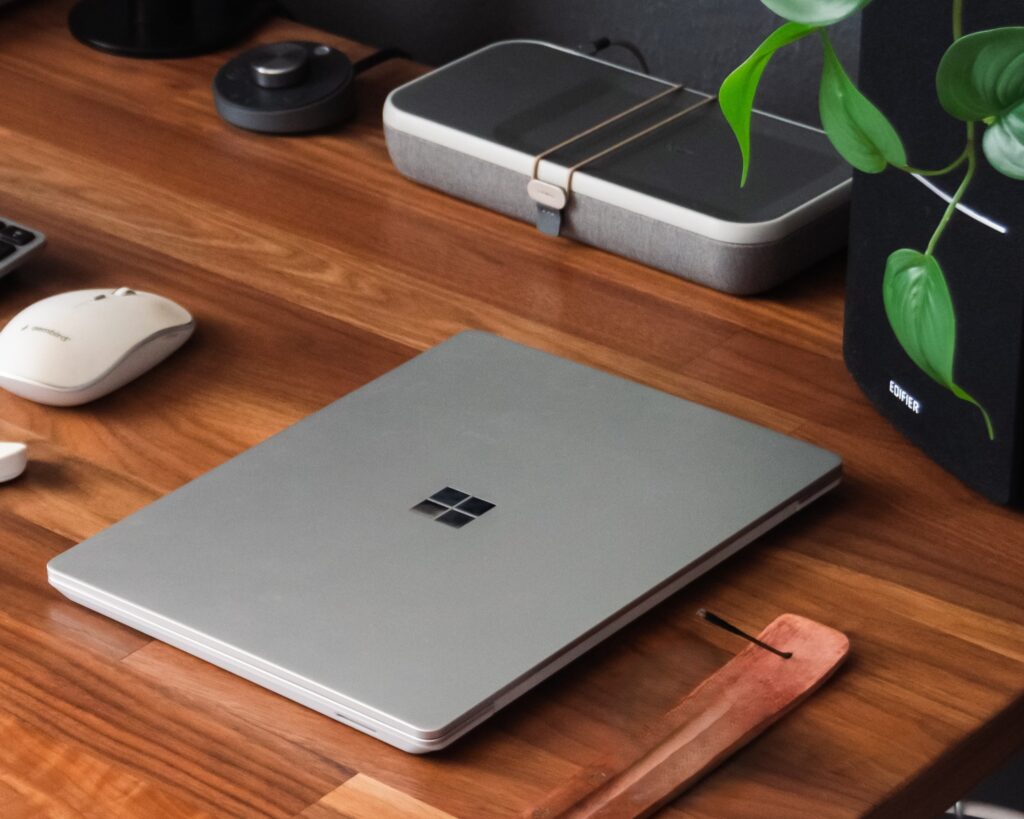

コメント